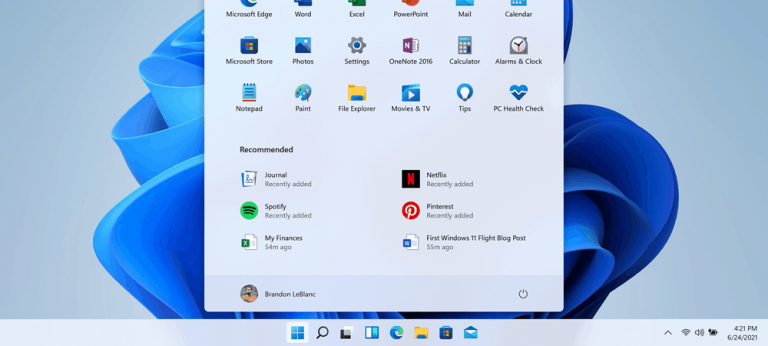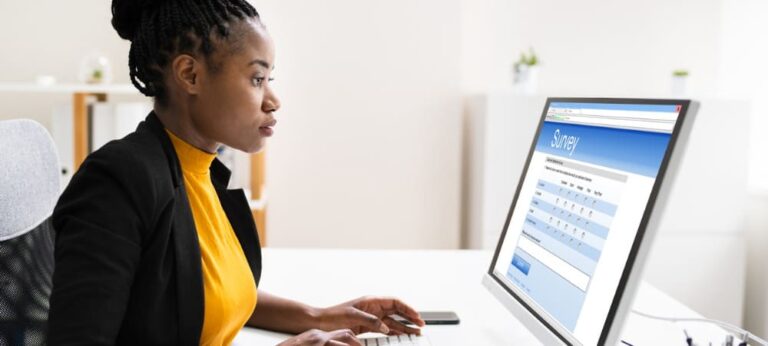Как сделать календарь в Word
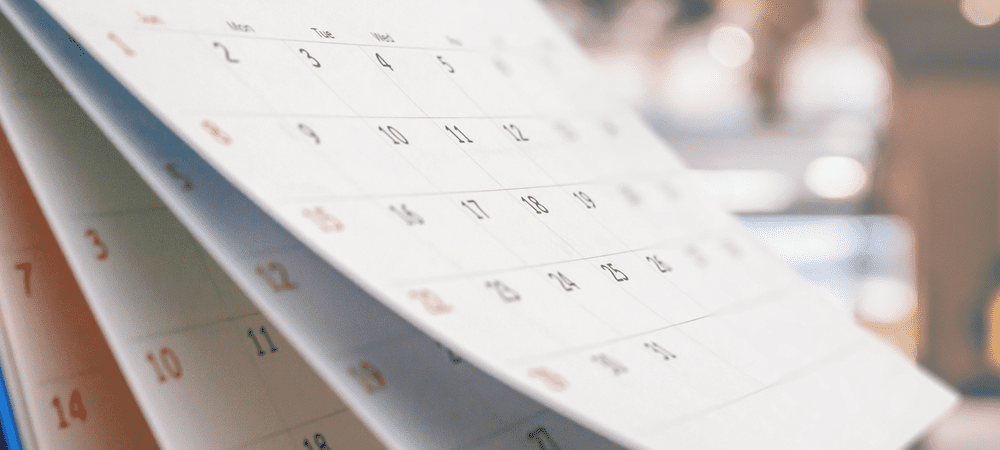
Хотите создать свой календарь? Вы можете создать календарь с изображениями или текстом в Word, используя шаблоны или собственный дизайн. Это руководство объяснит, как это сделать.
Вы изо всех сил пытаетесь найти календарь в том формате, который вам нужен? Вы хотите, чтобы у вас было больше места в календаре или другой макет? Если это так, создание собственного календаря в Word может быть хорошим вариантом.
Программы для Windows, мобильные приложения, игры - ВСЁ БЕСПЛАТНО, в нашем закрытом телеграмм канале - Подписывайтесь:)
Вы можете создать календарь полностью с нуля или ускорить процесс, используя один из предустановленных шаблонов календаря, которые поставляются вместе с приложением для обработки текстов.
Готовы начать? Вы можете создать календарь в Word так, как хотите, выполнив следующие действия.
Как сделать календарь в Word с помощью таблиц
Если вы хотите создать календарь, точно соответствующий вашим требованиям, вы можете сделать все с нуля, используя таблицы в Word. Это позволяет вам разработать именно тот макет, который вы хотите для своего календаря.
Чтобы создать календарь в Word с помощью таблиц:
- Откройте новый документ Word.
- Нажимать Входить несколько раз, чтобы переместить курсор вниз по странице.
- Нажмите на Вставлять меню.
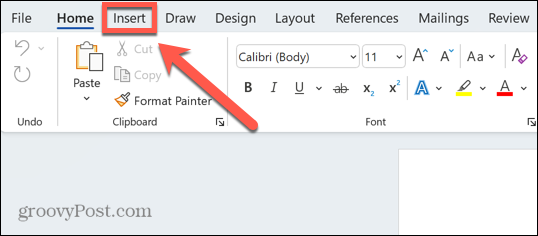
- На ленте щелкните значок Стол икона.
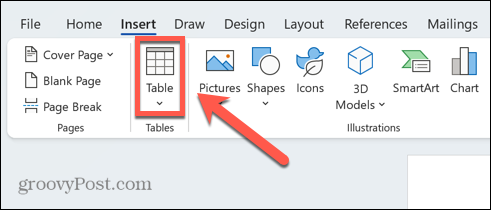
- Нажмите и удерживайте верхний левый квадрат и вытащить стол 7×6.
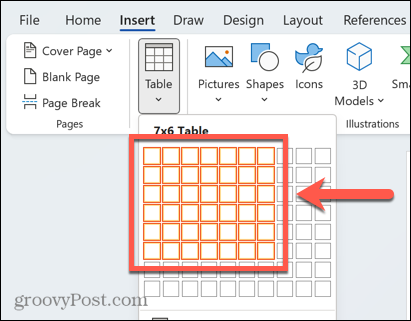
- Впишите дни недели в верхнюю строку.
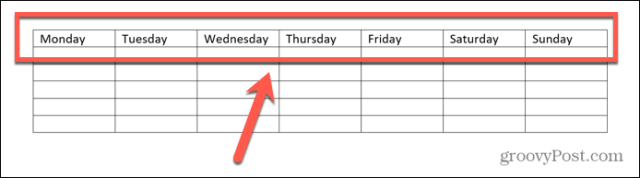
- Заполните даты месяца, используя другой календарь в качестве ссылки.
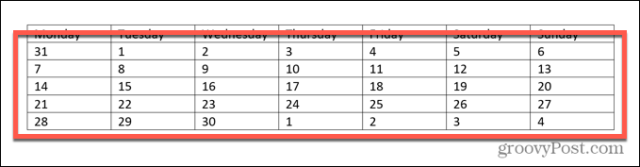
- Выделите все даты, выходящие за пределы текущего месяца.
- в Дом меню, нажмите на Цвет текста значок и выберите серый цвет.
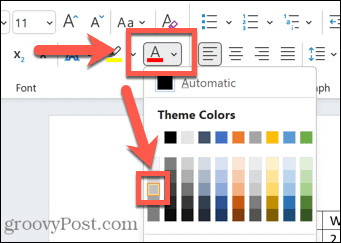
- Повторите для любых других дат за пределами текущего месяца.
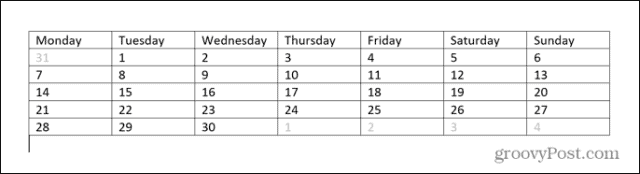
- Нажмите на Вставлять меню.
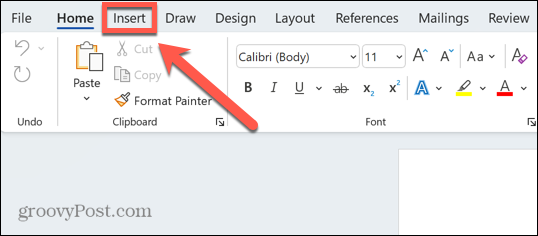
- Нажмите на Текстовое окно значок и выберите Простое текстовое поле.
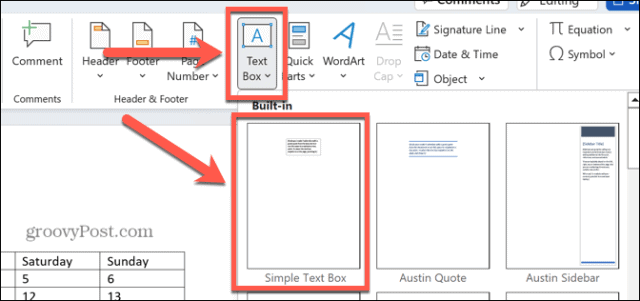
- Используйте ручки текстового поля, чтобы растянуть текстовое поле, чтобы оно соответствовало ширине вашей таблицы. Возможно, вам придется переместить таблицу, чтобы текстовое поле подошло к нужному размеру.
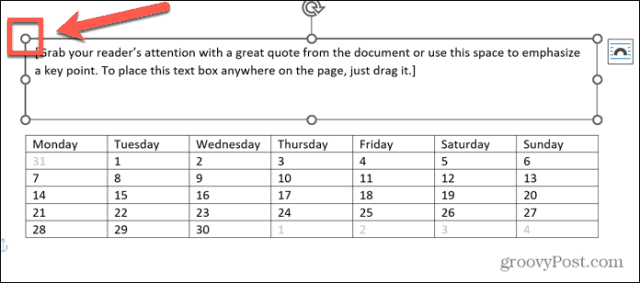
- Введите текст, который вы хотите использовать в заголовке страницы календаря.
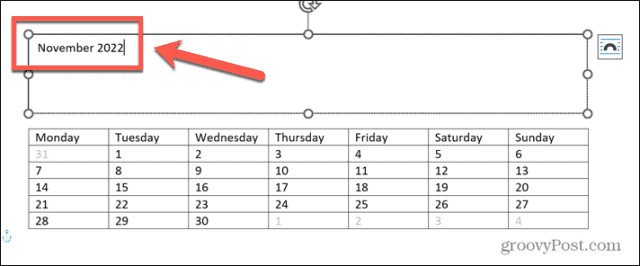
- в Дом меню, используйте инструменты шрифта, чтобы выбрать размер и стиль шрифта, который вы хотите использовать для текста в вашем календаре.
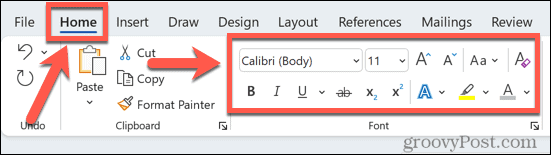
- Когда вы довольны своей работой, сохраните файл. Если вы хотите создать больше, перейдите к созданию в следующем месяце.
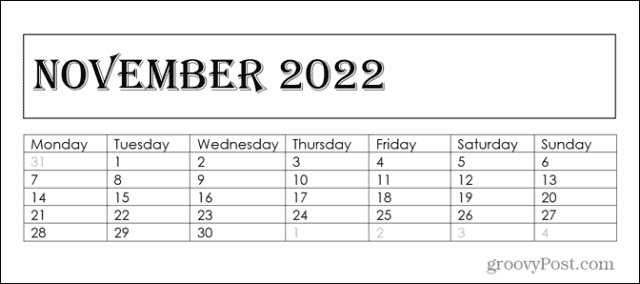
Как сделать календарь в Word с помощью шаблонов
Если все вышеперечисленное слишком похоже на тяжелую работу, и вы хотите создать календарь всего несколькими щелчками мыши, вы можете использовать шаблоны Word. Существуют предустановленные шаблоны календарей, которые помогут вам создать собственный календарь за считанные минуты.
Чтобы сделать календарь с помощью шаблонов Word:
- Откройте новый документ.
- Нажмите Новый и введите Календарь в поле поиска.
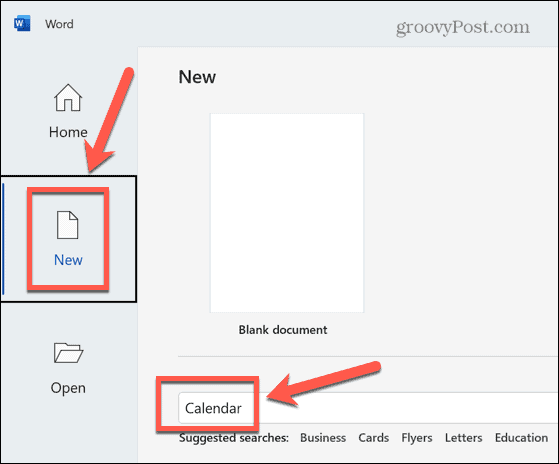
- Выберите один из шаблонов календаря.
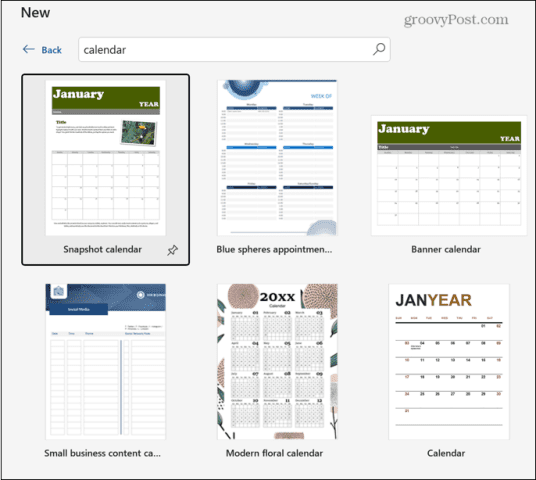
- Нажмите Создавать.
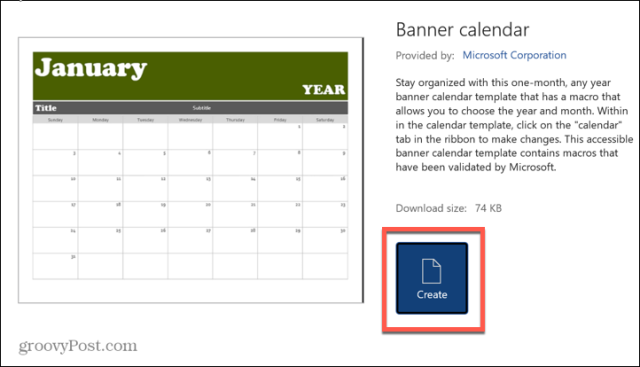
- Выберите месяц и дату, которые вы хотите для своего календаря.
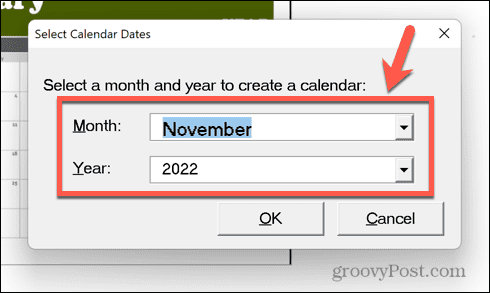
- Нажмите Темы чтобы выбрать из списка тем для вашего календаря.

- Чтобы выбрать из ряда различных цветовых тем, нажмите Цвета.
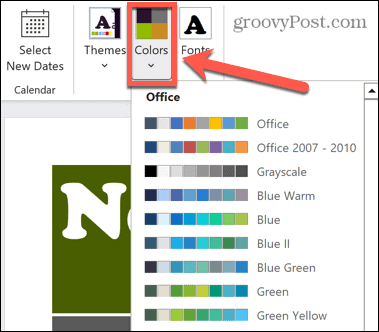
- Нажмите Шрифты чтобы выбрать шрифты для вашего календаря.
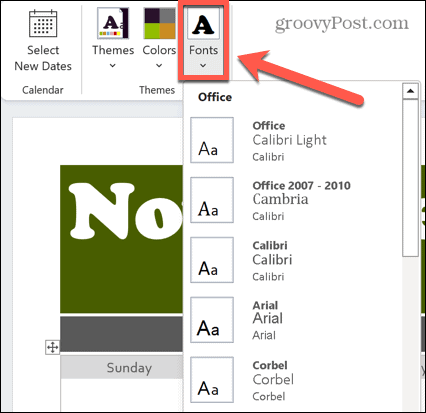
- Если вам нужно изменить даты на другой месяц, нажмите Выберите новые даты.
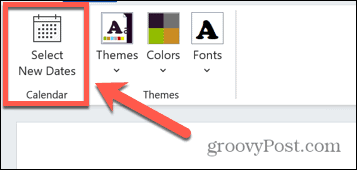
- Выберите месяц и год, на которые вы хотите перейти.
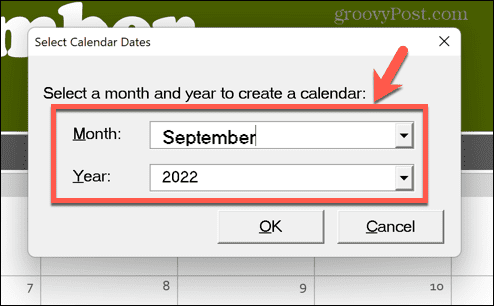
- Когда вы будете довольны своим календарем, сохраните файл. Затем вы можете повторить процесс для других месяцев, если хотите.
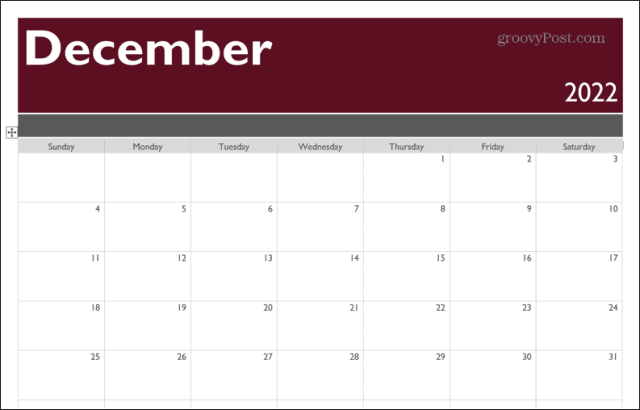
Проявите творческий подход в Word
Научиться создавать календарь в Word — это лишь один из способов использовать популярное приложение для работы с электронными таблицами не только для текстовых документов.
Например, вы можете вставлять и редактировать изображения в Word. Вы можете сделать эти изображения прозрачными при создании флаеров и сжать изображения в Word, чтобы уменьшить размер файла. В Word даже можно поворачивать текст, чтобы сделать ваши документы еще более креативными.
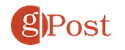
Программы для Windows, мобильные приложения, игры - ВСЁ БЕСПЛАТНО, в нашем закрытом телеграмм канале - Подписывайтесь:)